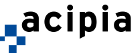L’un des avantages de la téléphonie sur IP avec Asterisk est de pouvoir personnaliser sa sonnerie à partir d’un fichier mp3 ou wav. Dans cette page, nous vous détaillons les étapes à suivre pour transformer un fichier musical en une sonnerie de téléphone personnalisée, utilisable sur tous les téléphones IP Cisco dans l’entreprise.
Transformer un fichier musical en une sonnerie personnalisée
Récupérez un morceau de musique
Ce morceau, au format mp3 ou wav, vous servira à créer votre sonnerie, donc choisissez le bien.
Mettez le morceau au format raw
Pour effectuer cette opération, il est nécessaire de travailler sous Linux afin d’utiliser Sox. S’il n’est pas déjà installé, vous pouvez le faire via le gestionnaire de paquets de votre distribution (par exemple Synaptic pour Ubuntu). Une fois installé, ouvrez le Terminal, puis exécutez cette ligne de commande:
sox votre_morceau.mp3 -t raw -r 8000 -U -b -c 1 votre_morceau.raw resample –ql
Si besoin, coupez votre morceau
Suivant la configuration de votre IPBX Asterisk, la taille maximale des fichiers autorisée pour les sonnerie varie. Si votre morceau au format « raw » a une taille trop importante, il vous faut alors le couper. Ici on prend une taille de 16080 bits (16*1005). Exécutez alors la ligne suivante :
dd if=votre_morceau.raw of=votre_morceau2.raw bs=1005 count=16
Chargez le morceau sur votre IPBX Asterisk
Les sonneries sont stockées sur la clef USB de votre IPBX Asterisk. Pour copier votre fichier, le plus simple est d’utiliser « scp ». Sous Linux, tapez les commandes :
scp ./votre_morceau2.raw root@AsteriskIPBX:
Puis, directement sur l’IPBX Asterisk (après avoir pris la main en ssh)
mv votre_morceau2.raw /mnt/kd/home/tftpboot/
Publier votre morceau dans la liste des sonneries
Pour que vous et vos collègues équipés de téléphones IP Cisco puissiez utiliser votre morceau comme sonnerie, il faut le publier dans la liste des sonneries.
Sur votre IPBX Asterisk,
Editez le fichier /mnt/kd/home/tftpboot/ringlist.xml
Ajoutez votre morceau à la liste ainsi :
<CiscoIPPhoneRingList> ... <Ring><DisplayName>Sonnerie</DisplayName><FileName>votre_morceau2.raw</FileName></Ring> ... </CiscoIPPhoneRingList>
Enregistrez le fichier RINGLIST.XML puis redémarrez votre IPBX.
Choisissez votre morceau sur votre téléphone Cisco
Pour trouver votre morceau et le sélectionner, allez dans le menu Préférence utilisateur de votre téléphone. Vous pouvez maintenant profiter de votre nouvelle sonnerie personnalisée.